用课件录制微课这种方法不仅使得知识的传递更加灵活,还能帮助学生随时随地地进行自主学习。而在众多录屏工具中万彩录屏大师以其独特的优势和便捷的操作,受到了广大教师的青睐。
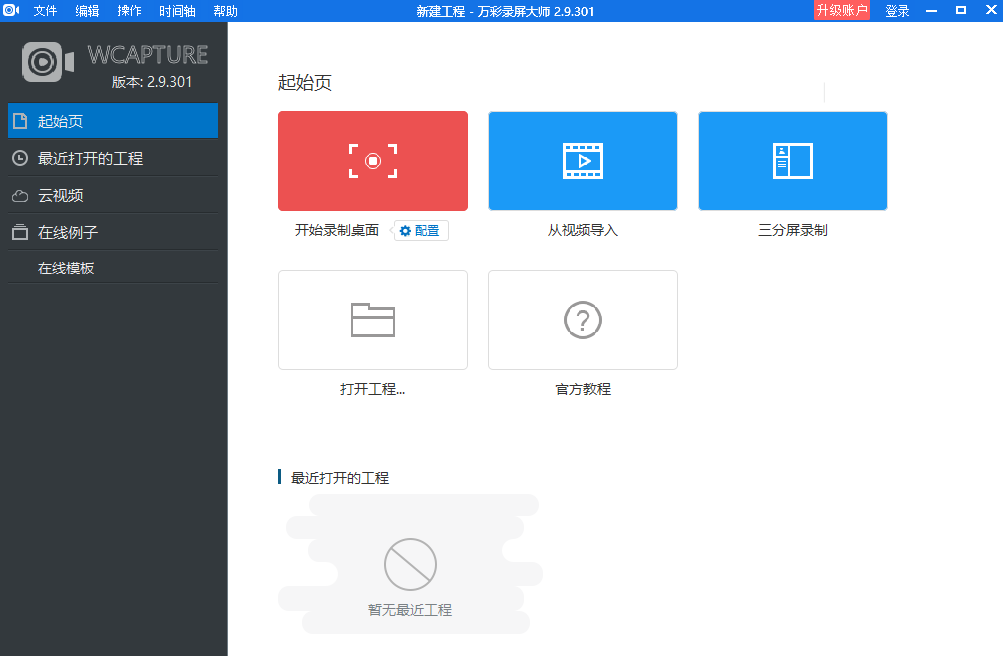
首先万彩录屏大师提供了高清晰度的录制选项,确保用课件录制的微课视频质量上乘,让学生能够清晰地看到每一个细节。这一点在录制包含大量图文、图表的课件时尤为重要。
除了视频质量,音频的清晰度也同样关键。万彩录屏大师支持外接麦克风,教师可以根据自己的需求选择最合适的录音设备,确保声音的清晰度和音质,从而提升微课的教学效果。
在使用万彩录屏大师用课件录制微课时,还有一些实用的技巧值得分享。例如教师可以提前准备好详细的讲解稿,这样在录制时能够更加流畅地进行讲解,减少口误和停顿。同时合理利用课件中的动画和过渡效果,能够增加微课的趣味性和吸引力,激发学生的学习兴趣。
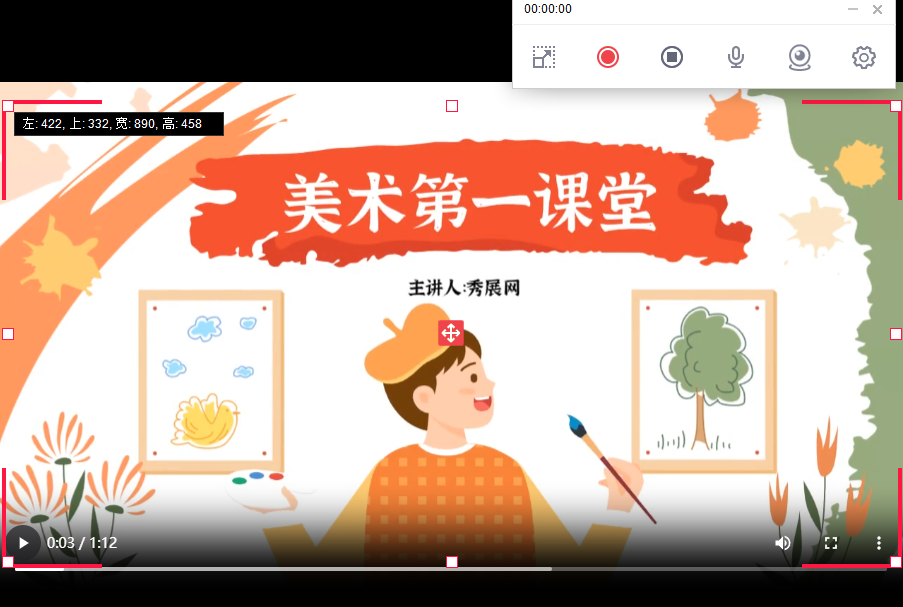
接下来通过一个具体的案例,我们来进一步了解如何用万彩录屏大师和课件来录制一节高质量的微课。
假设一位历史老师想要录制一节关于“二战重要事件”的微课。
第一步:老师精心制作了一个PPT课件,其中包含了二战期间的关键时间线、重要战役、领导人物及其影响等内容。
第二步:在打开万彩录屏大师之前老师先进行一次试讲,以确保自己对内容的熟悉度和讲解的流畅性。
第三步:打开万彩录屏大师,选择“全屏录制”以确保课件内容完整展示,并检查音频和视频设置。
第四步:开始录制。在录制过程中老师结合课件内容,详细讲解二战的各个重要事件,同时利用万彩录屏大师的标注功能,在关键信息处进行强调。
第五步:录制结束后老师使用万彩录屏大师的编辑工具对视频进行剪辑和优化,如去除冗余部分、增强音频质量等。
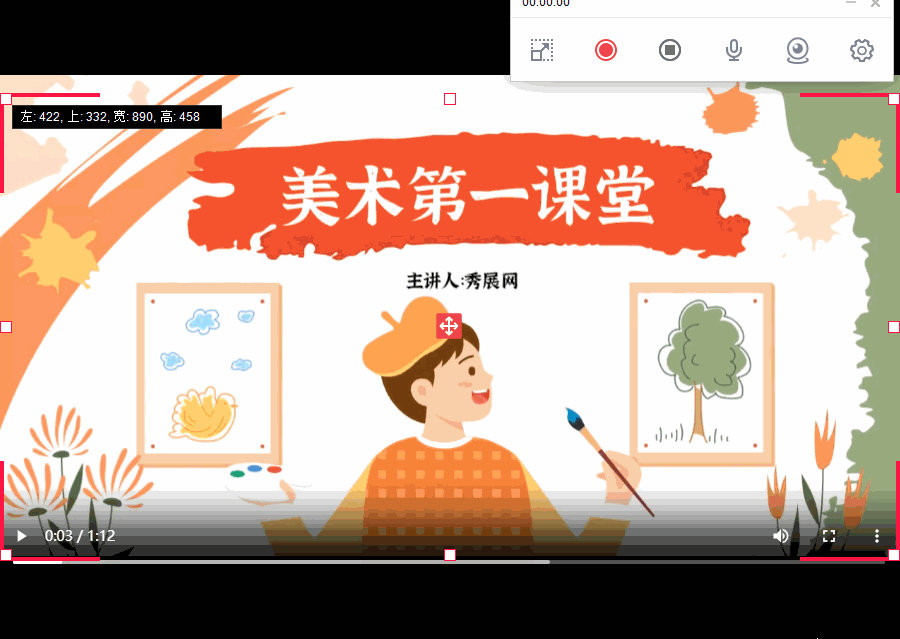
通过这个案例我们可以看到,用课件录制微课不仅能提高教学效率,还能为学生提供更加直观和生动的学习材料。而万彩录屏大师作为一款功能强大的录屏软件,为教师们提供了便捷、高效的录制解决方案。